Gestisci le notifiche su Xiaomi Mi Pad 3
Attiva o disattiva le notifiche su Xiaomi Mi Pad 3
Le notifiche inviate dalle applicazioni o dal sistema operativo dell'Xiaomi Mi Pad 3 sono senza dubbio molto utili, ma possono risultare fastidiose se abusate.
A volte capita che, installando una nuova applicazione, accettiamo tutti i permessi e non ce ne rendiamo conto, e dopo qualche giorno siamo inondati di notifiche, spesso inutili e che cercano solo di catturare la nostra attenzione senza fornirci informazioni alcun beneficio reale.
Oppure può succedere che per errore abbiamo disabilitato o bloccato le notifiche di un'applicazione e vogliamo che appaiano di nuovo sul nostro Mi Pad 3.
Qualunque sia la tua situazione, nei passaggi seguenti ti diremo come gestire le notifiche dalle impostazioni dell'Mi Pad 3, passo dopo passo e con immagini in modo da poterlo fare senza problemi.
Sommario:
- Gestisci le notifiche dalle impostazioni
- Gestisci le notifiche dalla dashboard
- Domande e problemi degli utenti
Tempo stimato: 5 minuto.
Questa guida ha un totale di 6 passaggi.
1- Primo passo:
Apri le impostazioni dello Xiaomi Mi Pad 3, si tratta dell'icona a forma di ingranaggio che dovrebbe apparire nella schermata home del dispositivo. Se non la trovi lì, spostati sulle altre schermate home facendo scorrere il dito da destra a sinistra, vedrai tutte le applicazioni e tra queste l'icona "Impostazioni".

2- Secondo passo:
Scorri leggermente verso il basso le impostazioni dello Xiaomi Mi Pad 3 fino a trovare la sezione "Notifiche e Centro di controllo", premi per accedere alle impostazioni di notifica.

3- Terzo passo:
Innanzitutto appariranno tre immagini con i diversi tipi di notifiche, poi apparirà la sezione "Notifiche app": clicca su questa sezione per accedere alle impostazioni delle notifiche dell'applicazione.

4- Quarto passo:
Qui vedrai l'elenco delle applicazioni installate sul tuo Xiaomi Mi Pad 3, sia le applicazioni del sistema operativo che quelle preinstallate e quelle che hai installato tramite l'app store.
Hai un motore di ricerca in alto per trovare più velocemente l'applicazione che desideri gestire.
Per scegliere quali notifiche vogliamo mantenere attive e quali no, clicca sul nome dell'applicazione.

5- Quinto passo:
Puoi disattivare tutte le notifiche per quell'app toccando l'interruttore visualizzato a destra del nome dell'app.

6- Sesto passo:
Scendendo nelle impostazioni di notifica di quell'app vedrai i diversi tipi di notifiche disponibili. Puoi scegliere quali notifiche mantenere attive e quali disattivare. Ad esempio, puoi attivare le notifiche di messaggi o avvisi ma disattivare il resto delle notifiche che non sono importanti.
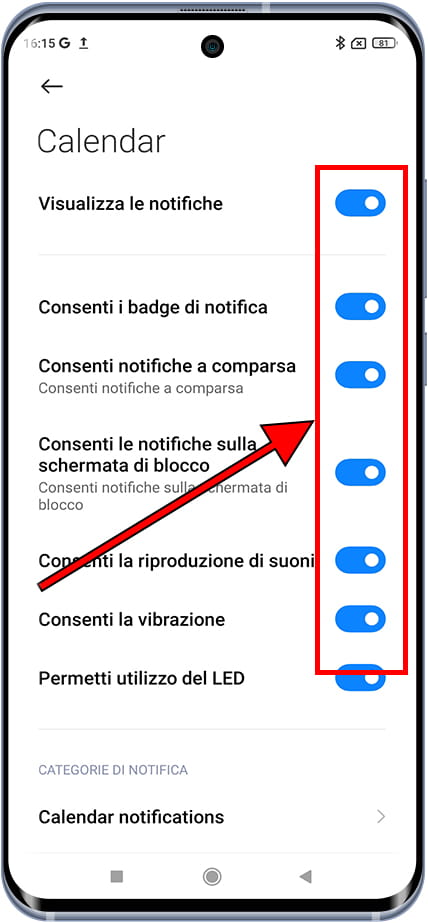
Gestisci le notifiche dal pannello delle notifiche
Puoi anche gestire le notifiche che ricevi sull'Xiaomi Mi Pad 3 una per una o accedere alle impostazioni di notifica direttamente dal pannello delle notifiche.
1- Primo passo:
Con l'Xiaomi Mi Pad 3 sbloccato, scorri verso il basso dalla parte superiore dello schermo per visualizzare i collegamenti alle impostazioni del dispositivo e alle notifiche recenti.

2- Secondo passo:
Se hai notifiche recenti, verranno visualizzate in questo pannello di notifica sotto le impostazioni rapide di Mi Pad 3.
Tieni premuta la notifica per un secondo per aprire le opzioni di notifica rapida.

3- Terzo passo:
Verranno visualizzate le opzioni rapide per le notifiche di questa app; puoi scegliere di disattivare le notifiche future di questa app, posticipare le notifiche o lasciarle così come sono. Facendo clic sul pulsante "Altro" si apriranno tutte le autorizzazioni di notifica di questa applicazione in cui potrai scegliere quali notifiche possono essere ricevute e quali no.

4- Quarto passo:
Cliccando su "Consenti" possiamo limitare le future notifiche di questa applicazione, per limitare significa disattivare le notifiche. Premi "OK" per disattivare tutte le notifiche per questa app.






